Een rapport maken met de wizard Rapport
Gebruik de wizard Rapport om rapporten met grafieken en tabellen te maken zodat u uw gegevens eenvoudig kunt analyseren.
Alle rapporten die met de wizard Rapport worden gemaakt, zijn op Fetch gebaseerde rapporten. Alle rapporten die met de wizard Rapport zijn gegenereerd, worden liggend afgedrukt.
Een nieuw rapport maken
Selecteer in het linkernavigatiedeelvenster het gebied met rapporten.
Selecteer op de opdrachtbalk Nieuw.
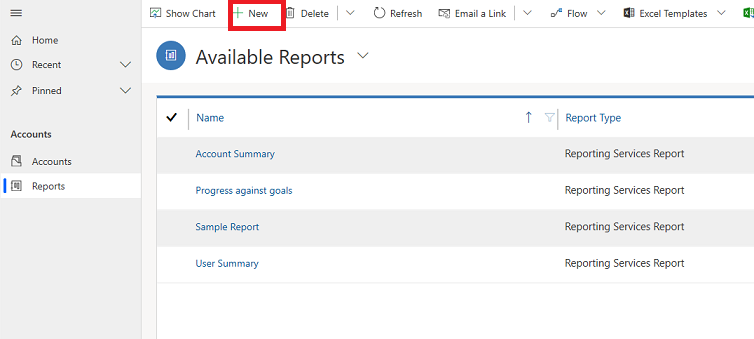
Het scherm Rapport: Nieuw rapport wordt weergegeven. Laat Rapporttype staan op de standaardinstelling Rapport van de wizard Rapport en selecteer de knop Wizard Rapport.
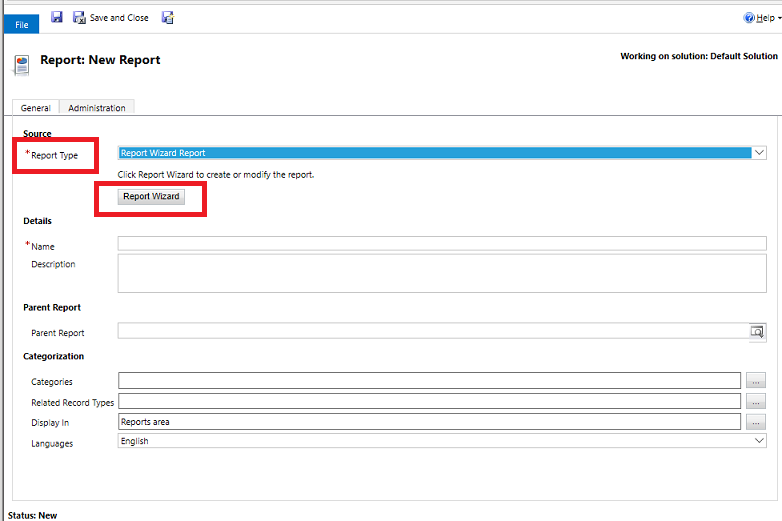
Laat in het volgende scherm de standaardinstellingen ongewijzigd en selecteer daarna Volgende.
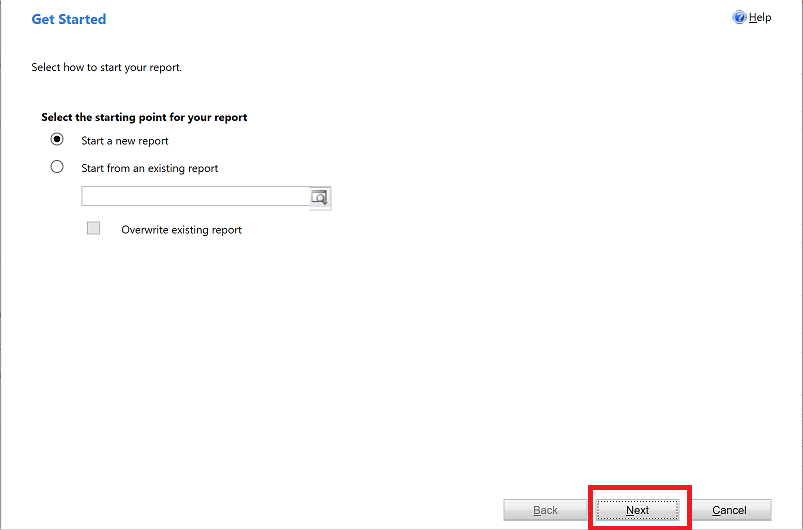
Voer op het scherm Rapporteigenschappen een naam voor het rapport in, kies de rij die u in het rapport wilt opnemen en selecteer daarna Volgende.
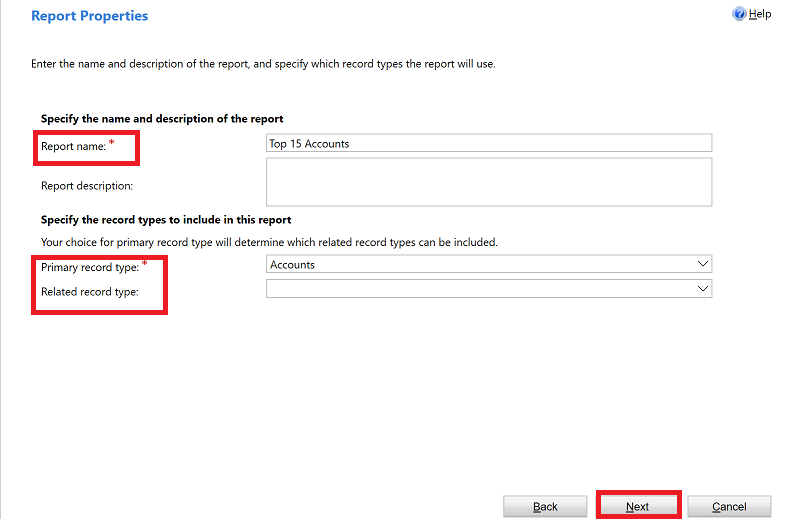
Kies op het scherm Selecteer de records die u in het rapport wilt opnemen de gewenste filters om te bepalen welke rijen in het rapport worden opgenomen. Als u bijvoorbeeld alleen resultaten wilt zien voor rijen die in de afgelopen 60 dagen zijn gewijzigd, kunt u dat filter in dit scherm instellen. Als u niet wilt dat de gegevens worden gefilterd, selecteert u Wissen.
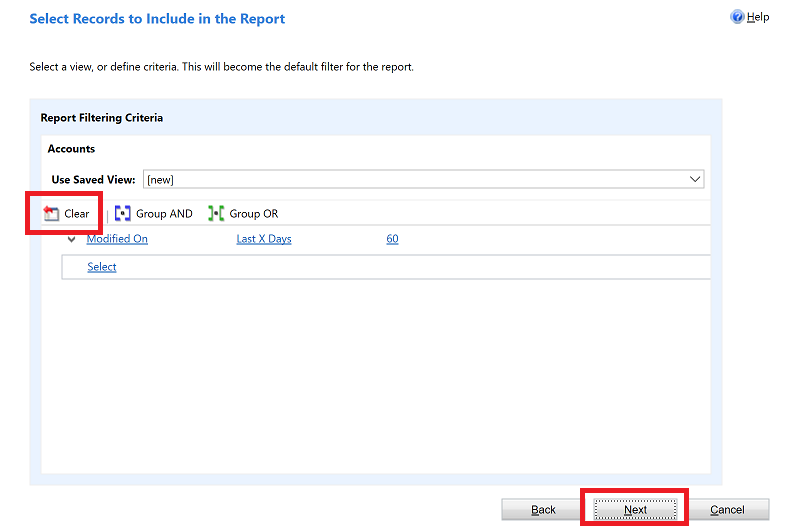
Kies op het scherm Opmaak kolommen de opmaak van uw rapport. Selecteer Klik hier om een groepering toe te voegen en kies hoe u de gegevens wilt groeperen.
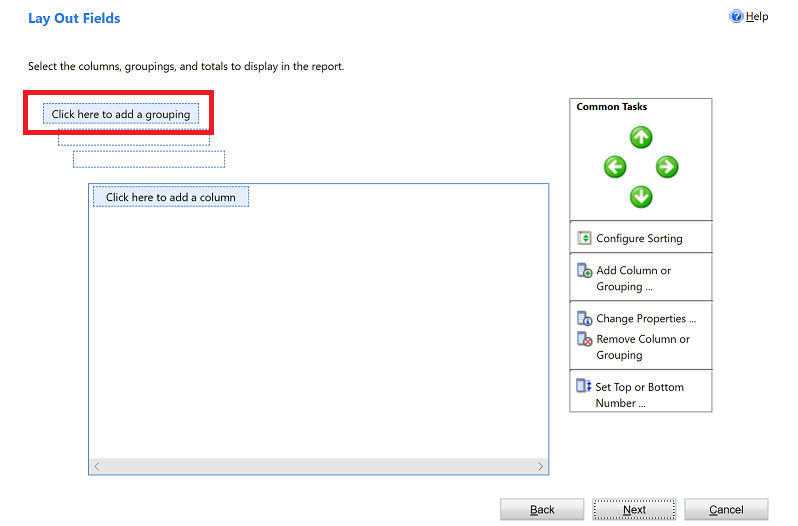
Selecteer het rijtype en de kolom voor de gegevens die u in het rapport wilt groeperen. Wanneer u klaar bent met uw selecties, selecteert u OK.
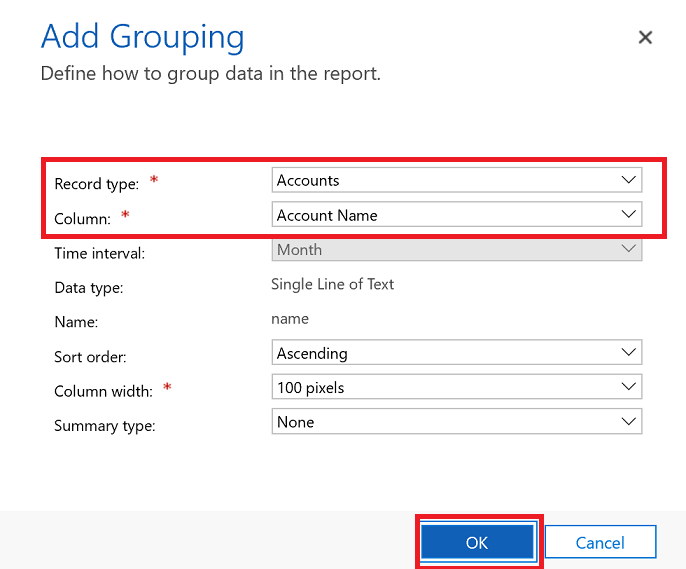
Selecteer Klik hier om een kolom toe te voegen aan kolommen met gegevens die zijn gerelateerd aan het rijtype dat u in de vorige stap hebt gekozen.
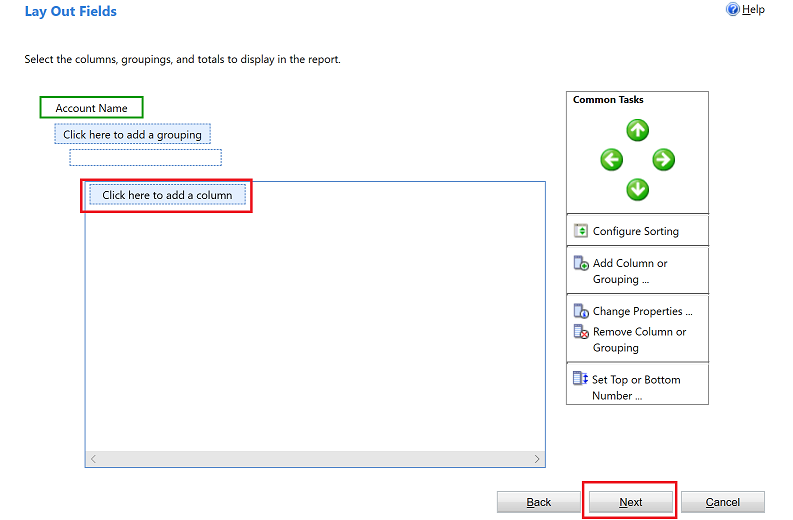
Kies op het scherm Kolom toevoegen de gegevens die u wilt weergeven voor de kolom en selecteer vervolgens OK.
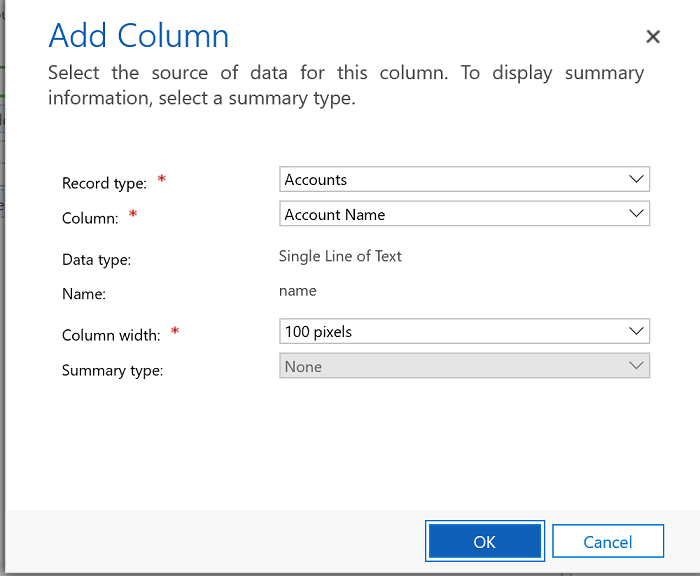
Herhaal de vorige stap voor de extra kolommen die u wilt toevoegen. Wanneer u klaar bent, gaat u naar het scherm Opmaak kolommen en selecteert u Volgende.
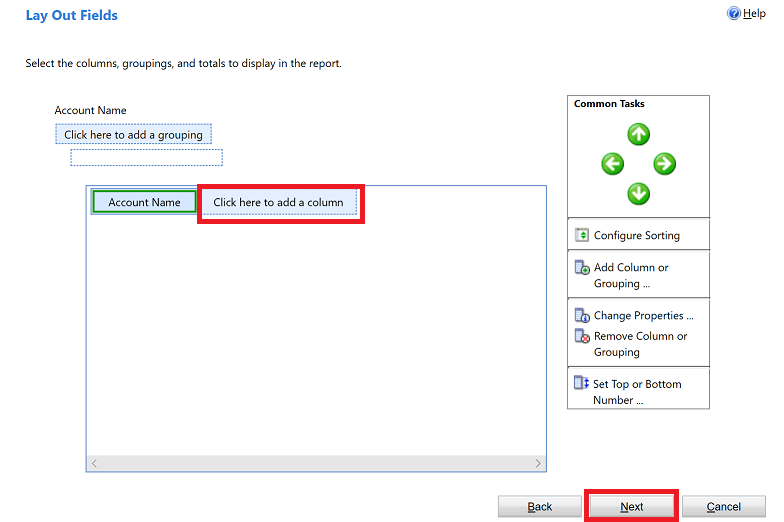
Kies op het scherm Rapport opmaken hoe u het rapport wilt opmaken en selecteer daarna Volgende.
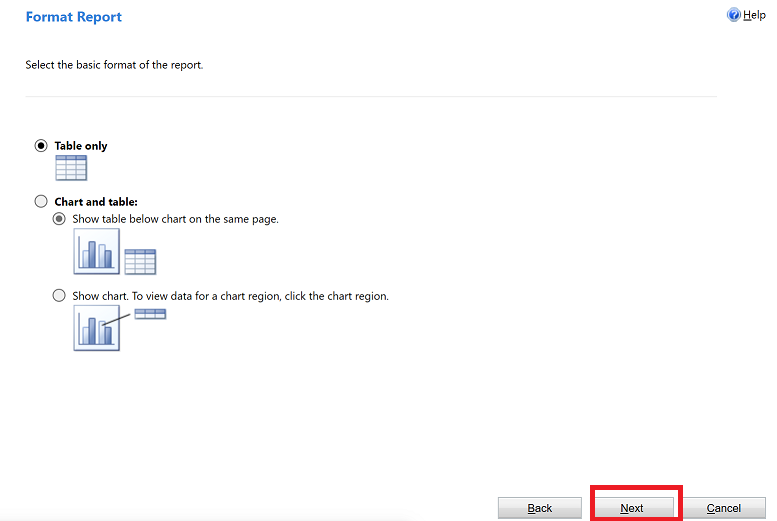
Bekijk de samenvatting van het rapport en selecteer daarna Volgende en Voltooien. U kunt dit rapport nu zien in de lijst met rapporten in het systeem.
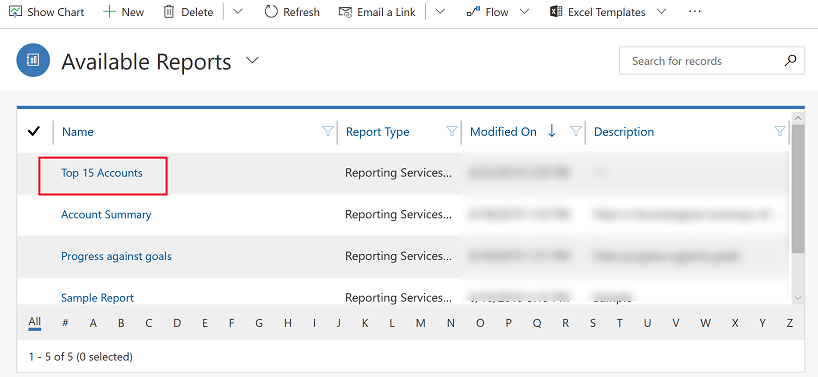
Notitie
De rapporten die opmerkingen opvragen, worden mogelijk weergegeven in tekst in HTML-indeling in plaats van platte tekst. Dit komt doordat de RTF-editor standaard is ingeschakeld. Voer een van de volgende opties uit om dit probleem op te lossen:
- Schakel de RTF-editor uit. Ga voor meer informatie naar Het besturingselement RTF-editor gebruiken in Power Apps. Wanneer u de rich text-editor uitschakelt, hebben nieuwe notities die worden gemaakt niet de HTML-tags. De bestaande notities die zijn gemaakt toen de rich text-editor werd ingeschakeld, worden nog steeds weergegeven in tekst in HTML-indeling.
- Werk de rapportdefinitie bij om opgemaakte tekst te ondersteunen. Zie HTML importeren in een rapport voor meer informatie.
Houd er rekening mee dat selectielijstvelden voor meervoudige selectie niet volledig worden ondersteund in wizard Rapport. Selectielijstvelden voor meervoudige selectie kunnen niet als groepering of kolom aan het rapport worden toegevoegd.
Zie ook
Een bestaand rapport toevoegen
Problemen oplossen met gegevens die niet in een rapport worden weergegeven
Notitie
Laat ons uw taalvoorkeuren voor documentatie weten! Beantwoord een korte enquête. (houd er rekening mee dat deze in het Engels is)
De enquête duurt ongeveer zeven minuten. Er worden geen persoonlijke gegevens verzameld (privacyverklaring).